Comment utiliser AirDrop
AirDrop ne cesse de prendre de l’ampleur chez les propriétaires des appareils iOS. Et vous ? Qu’attendez-vous pour l’utiliser ? Nous allons découvrir les caractéristiques de cette fameuse applications Restez avec nous.
AirDrop
Comment activer/utiliser AirDrop
Transférer les données via AirDrop
Le problème d’AirDrop
Qu’est-ce qu’AirDrop
C’est une fonctionnalité de partage de fichiers disponible sur les iPhones et les iPads ayant comme système d’exploitation l’iOS 7 ou version ultérieure. AirDrop est aussi fonctionnelle sur les Macs sous OS X 10.7 Lion et versions ultérieures. Cette application permet de transferer plusieurs types de fichiers comme les photos et les vidéos ainsi que les notes, les contacts, etc. AirDrop utilise une combinaison des technologies Bluetooth 4.0 et Wi-Fi pour le partage de fichiers entre périphériques. Le Bluetooth est responsable de la découverte des périphériques et des connexions sécurisées tandis que le wifi est utilisé pour gérer le transfert des fichiers pour des performances plus rapides.
Quels sont les dispositifs avec lesquels Airdrop peut être compatible
AirDrop est une technologie propre à Apple. Le géant américain préfère garder l’exclusivité de cette fonctionnalité. C’est pourquoi, elle n’est compatible qu’avec les iPhones, les Macs et les iPads. Malheureusement, les anciens modelés ne prennent pas en charge AirDrop. Elle ne permet donc que de faire des échanges entre les appareils iOS les plus récents. Les utilisateurs de Samsung, Huawei et le reste des marques ne peuvent pas profiter de cette technologie. Ils doivent passer par d’autres solutions pour transférer leurs données d’un appareil à un autre.
Ajuster les réglages AirDrop
Avant de commencer l’opération du partage des fichiers, il faut réaliser quelques réglages sur la source et la cible. L’utilisateur doit donc s’assurer que le Bluetooth et le wifi sont activés. Si vous êtes enregistré en tant que contact sur l’appareil du réceptionneur, ce dernier pourra alors activer l’option Contact uniquement dans les paramètres d’AirDrop. Sinon, il doit laisser l’application sur le mode Tout le monde. Une fois ces petites manipulations deviennent vérifiées, vous pouvez commencer le transfert de données.
Comment utiliser Airdrop sur iPhone, iPad et iPod touch
Comme nous venons de dire, l’activation d’AirDrop sur l’iPhone, l’iPad ou l’iPod est très simple. Après avoir connecté les deux appareils, vous pouvez commencer directement l’envoi des fichiers. AirDrop vous permet de partager tous les données existantes sur l’iDevice source. Il suffit de sélectionner un ou plusieurs fichiers et le coup est joué. Ci-dessous les étapes à suivre pour réaliser le transfert.
Étape 1. Activez AirDrop sur iPhone, iPad ou iPod et faites la même operation sur l’appareil cible
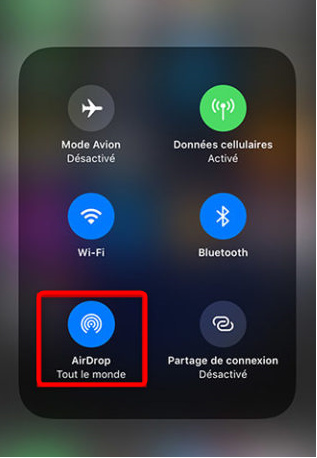
Activation d’AirDrop sur iPhone
Étape 2. Sélectionnez les données à transférer et confirmez l’opération vers la cible
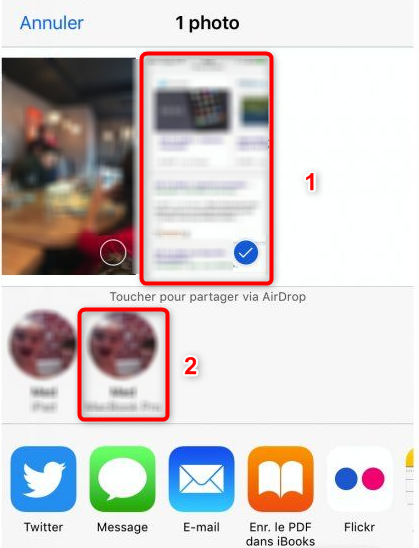
Connexion entre les deux appareils
Étape 3. Sur l’appareil cible, veuillez confirmer ou refuser la réception du fichier envoyé.
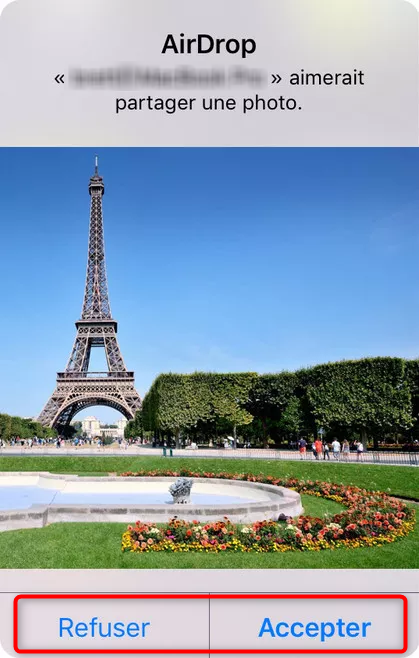
Refus ou acceptation du fichier envoyé
Comment utiliser Airdrop sur Mac
Le principe de transfert des données sur Mac est similaire à celui de l’iPhone. La principale différence existe au niveau de l’affichage. Il faut aller au menu déroulant tout en haut de l’écran pour activer AirDrop. Ensuite, le processus est quasiment le même. L’utilisateur doit sélectionner le ou les fichiers à transférer mais aussi l’appareil qui va réceptionner. Dans ce qui suit, les étapes à suivre.
Étape 1. Activez AirDrop sur Mac
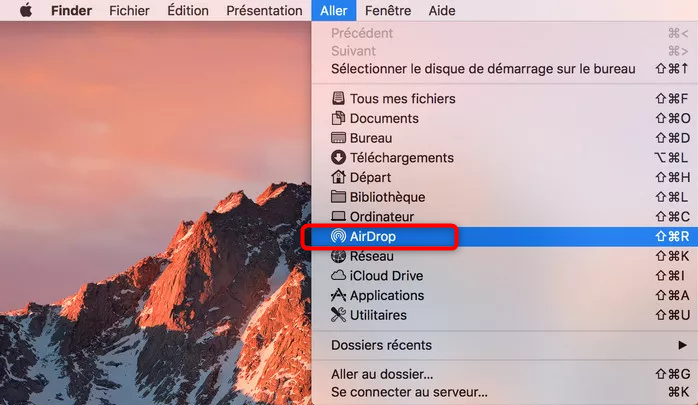
Activation d’AirDrop sur Mac
Étape 2. Sélectionnez l’appareil cible et commencez le transfert de données
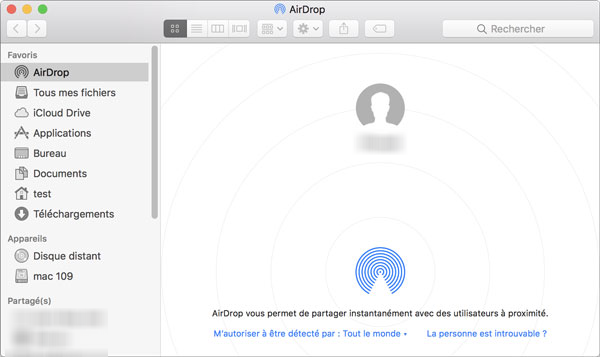
Connexion entre Mac et l’appareil cible
Conclusion
Apple donne donc à ses clients la possibilité d’avoir recours à une technologie efficace pour partager les données entre leurs appareils iOS. En utilisant AirDrop, vous serez sans doute satisfait du résultat. Elle demeure l’une des meilleures solutions pour l’échange de fichiers.
Questions liées aux produits ? Contactez l'équipe Support à trouver une solution >





